
9 minute read
Narzędzia wizualne i dźwiękowe dostępne online na zajęciach dydaktyczno-wyrównawczych
Wśród przyczyn trudności z czytaniem występujących u dzieci wymienia się zaburzenia w zakresie motoryki małej, koordynacji wzrokowo-ruchowej i percepcji wzrokowej. Warto zatem podejmować takie działania, które służą wyeliminowaniu tych deficytów i sprawiają, że nauka czytania i pisania przestaje być problemem. Do takich aktywności zaliczyć możemy ćwiczenia grafomotoryczne, dźwiękonaśladowcze, a także masażyki dłoni czy ćwiczenia ogólnorozwojowe. Aktywnościami popularnymi i często wykorzystywanymi podczas zajęć są ćwiczenia oparte na tworzeniu mandali. Mandala28 to rysunek na planie koła – technika plastyczna stosowana w pracy zarówno z dziećmi, jak i dorosłymi. Koło uważane jest za symbol harmonii i doskonałości. Tworzenie mandali pomaga w odzyskaniu równowagi i harmonii wewnętrznej.
Korzyści z tworzenia mandali to: • rozwijanie wyobraźni (kreatywna edukacja); • pomoc w koncentracji i skupieniu uwagi; • możliwość wyrażenia uczuć i myśli; • rozwijanie koordynacji wzrokowo-ruchowej; • okazja do wyciszenia się i relaksu.
Advertisement
Formy pracy z mandalą: • kolorowanie kredkami lub pisakami; • malowanie farbkami; • wylepianie plasteliną; • tworzenie mandali z darów natury (szyszek, patyczków, kamyków, kasztanów, muszelek) – np. podczas spaceru; • tworzenie lub kolorowanie wzorów mandali w aplikacjach tabletowych lub programach online.
Warto skorzystać ze strony internetowej z bezpłatnymi mandalami, które dzieci mogą wypełniać online. Taka forma aktywności okazuje się bowiem nie tylko efektowna, ale również efektywna29 .
28 Aplikacje na tablety do tworzenia mandali to m.in.: Mandala kolorowanki, Coloring Games,
AppLabs Games, QuarzoApps. 29 Adresy stron z mandalami: https://mandalas.coloringcrew.com/ i http://www.supercoloring. com/ [dostęp: 15.10.2020 r.].
Rys. 14. Mandala ze strony www.pixabay.com
Jak wykorzystać mandale na zajęciach? Warto uwzględnić je jako element ćwiczeń służących koncentracji i relaksacji lub przygotowujących do pisania. Można też zaproponować dzieciom wybranie kredek w kolorach jesieni, a następnie wypełnianie nimi mandali. Taka sytuacja może stać się pretekstem do rozmów o kolorystyce pory roku, jej symboli, nastrojów i snucia skojarzeń z poszczególnymi barwami. Warto wykorzystać zabawę kolorami do tworzenia przeciwieństw, a także poszerzania zasobu słownictwa dotyczącego kolorystyki ulubionych ubrań. Rysując mandale, uczniowie mogą wspomniane zagadnienia utrwalać w języku obcym, a także ćwiczyć stopniowanie przymiotników lub określanie ich formy – np. liczby pojedynczej i mnogiej.
Praca na zajęciach dydaktyczno-wyrównawczych polega na doskonaleniu technik szkolnych. Uczniowie z dysfunkcjami głosu oraz z wadami wymowy na ogół nie lubią wystąpień publicznych, czytania lub prezentowania wybranych zagadnień na forum klasy. Często rezygnują z takiej formy wyrażania własnego zdania na lekcji, obawiając się kompromitacji. Zdarza się, że dany uczeń ma wiedzę, ale nie potrafi jej zaprezentować; odnosi wówczas kolejną porażkę, która jeszcze bardziej utwierdza go w obawach, utrwalając stereotypowe myślenie o sobie i niskie poczucie własnej wartości. Warto zaproponować takim dzieciom te narzędzia TIK, które pozwalają na przezwyciężenie obaw i prezentację wiedzy za pomocą aplikacji do nagrywania głosu. W sieci znaleźć można kilka bezpłatnych programów, które umożliwiają rejestrację głosu – zarówno ucznia, jak i nauczyciela. Taka forma
przekazywania informacji, poleceń, czy treści zadań sprawdzi się przede wszystkim w warunkach edukacji zdalnej.
Dzięki ogólnodostępnym narzędziom TIK można sprawnie opracować nagrania audio, co pozwala nauczycielom dołączać do przygotowanych zadań wskazówki, piosenki, opowiadania czy wierszyki w formacie MP3. Kilka aplikacji, które umożliwiają szybkie przygotowanie materiału dźwiękowego, wydaje się szczególnie wartych zaprezentowania. Vocaroo30 to bezpłatne narzędzie, które pozwala użytkownikowi tworzyć nagrania audio bez konieczności instalowania jakiegokolwiek oprogramowania. Wystarczy kliknąć na przycisk z mikrofonem, aby rozpocząć nagrywanie. Po zakończeniu można pobrać plik MP3 lub osadzić nagranie na stronie internetowej.

Rys. 15. Przycisk nagrywania – ikona mikrofonu. Źródło: Pixabay
Innym bezpłatnym narzędziem, które pozwala na szybkie nagranie głosu, jest Online Voice Recorder31 – łatwa w obsłudze aplikacja internetowa do rejestrowania dźwięku.
Rejestrator dźwięku w chmurze32 jest łatwy w użyciu; przygotowane w nim nagrania można zapisać na komputerze lub bezpośrednio na Dysku Google.
SpeakPipe33 to kolejna aplikacja internetowa przeznaczona do nagrywania dźwięku. Jej czytelny interfejs ułatwia pobranie pliku i udostępnienie nagrania. Plik można także osadzić na stronie internetowej lub blogu.
30 Adres aplikacji to: https://vocaroo.com [dostęp: 15.10.2020 r.]. 31 Aplikacja dostępna jest pod adresem: https://online-voice-recorder.com/pl/ [dostęp: 15.10.2020 r.]. 32 Rejestrator dostępny pod adresem: https://imclient.herokuapp.com/audiorecorder/ [dostęp: 15.10.2020 r.]. 33 https://www.speakpipe.com/voice-recorder# [dostęp: 15.10.2020 r.].
Nauczyciele znają obecnie coraz więcej cyfrowych narzędzi. Wykorzystują aplikacje, programy i platformy z udostępnionymi na nich materiałami, tworzą też własne ćwiczenia i pomoce, które przesyłają uczniom. Nie wszyscy jednak wiedzą, w jaki sposób udostępniać uczniom zestawy materiałów, pomocy czy tutoriali, aby mogli oni samodzielnie (również w domu) pracować z ich wykorzystaniem.
Jak zatem i gdzie zorganizować sobie przestrzeń, aby w uporządkowany sposób takie zasoby gromadzić? Odpowiednim miejscem mogą być wirtualne tablice, wykorzystywane do zbierania pomysłów oraz do bezpośredniej pracy z uczniami – tablice, które dodatkowo usprawniają komunikację i umożliwiają współpracę. Zaproponowane niżej aplikacje sprawdzają się zarówno na zajęciach w sali lekcyjnej, jak i podczas edukacji online. Programy te stanowić powinny narzędziowy niezbędnik każdego nowoczesnego, kreatywnego nauczyciela.
Wakelet to aplikacja zarówno webowa34, jak i mobilna35, która pozwala na tworzenie strumieni plików, materiałów, zadań i ćwiczeń. Użytkownik kreuje w niej wirtualne, narzędziowe tablice i dodaje do ich zakładek treści, które są dla niego ważne. Może porządkować je w preferowany sposób, by segregować swe zasoby i mieć łatwy dostęp do materiałów, a także dodawać własne, spersonalizowane i tematycznie spójne z plikami obrazy czy notatki w celu nadania konkretnego kontekstu. Dodatkowym atutem tego narzędzia jest możliwość współtworzenia tablic oraz zróżnicowanych ustawień dostępu. Tablice mogą być prywatne, można je również upublicznić – stają się wówczas dostępne dla wszystkich użytkowników sieci. Istnieje także możliwość zaimportowania zasobów innych osób.
Aplikacja Wakelet daje także możliwość łatwego zapisywania i porządkowania linków do artykułów, filmów, tweetów i wszelkich innych wiadomości, tworzenia bogatych kolekcji treści, które mogą pozostać prywatne lub upublicznione. Użytkownik ma możliwość udostępniania własnych kolekcji materiałów w mediach społecznościowych lub za pomocą linku, ale – co wydaje się szczególnie istotne dla nauczycieli i uczniów, którzy aktywnie zagospodarowują wirtualną przestrzeń – ma także możliwość osadzenia kolekcji na swoim blogu lub stronie internetowej. Może również przeglądać kolekcje stworzone przez innych użytkowników i obserwować zasoby tych spośród nich, których uzna za interesujących.
Jak zatem przygotować kolekcję materiałów edukacyjnych? Po pierwsze trzeba utworzyć własne konto w aplikacji. Po załadowaniu strony należy kliknąć zielony przycisk „+” i wygenerować nową kolekcję, a następnie wpisać tytuł, wczytać obraz i użyć przycisku, wybierając opcję dodania zasobu, którym może być m.in. link do strony, dokument .pdf lub plik .jpg.
34 Adres aplikacji Wakelet: https://wakelet.com/ [dostęp: 15.10.2020 r.]. 35 Wakelet w wersji mobilnej: https://tiny.pl/74zq2 [dostęp: 23.10.2020 r.].
Elementem aplikacji Wakelet wyjątkowo przydatnym w pracy z uczniami ze zróżnicowanymi potrzebami edukacyjnymi i rozwojowymi jest czytnik immersyjny umożliwiający odczytywanie tekstu na głos przez narratora, dzielenie tekstu na sylaby czy zwiększanie odstępów między wierszami i literami. Najnowsza wersja czytnika zawiera funkcje wyczekiwane przez dotychczasowych użytkowników, w tym: słownik obrazkowy, zaznaczanie kolorami poszczególnych części mowy i roaming ustawień. Czytnik immersyjny to bezpłatne narzędzie, które wspiera naukę czytania niezależnie od wieku i umiejętności użytkowników. Używa sprawdzonych technik w celu rozwijania takich umiejętności, jak: rozumienie tekstu, uczenie się języków, dekodowanie (u osób z dysleksją).

Rys. 16. Obraz ze strony Wakelet – tekst wyświetlany w czytniku immersyjnym
Dla ucznia mającego problemy z poprawnym czytaniem, któremu przeszkadza zbyt zwarta lub zbyt mała czcionka, można przygotować odpowiednio dobrany i dostosowany tekst, zaznaczając opcję narratora, który go przeczyta, lub uruchomić dyktafon zapisujący tekst wypowiadany przez ucznia. Stanowi to istotną pomoc w terapii dysleksji czy dysgrafii. Używając czytnika, można regulować tempo czytania, wybrać głos męski lub damski. Jedna z opcji pozwala na nadawanie kolorów wyrazom należącym do różnych części mowy. Dzięki tej funkcji czytnik immersyjny odmiennie wyświetla rzeczowniki, przymiotniki, czasowniki itd. Kolor danej części mowy można sprecyzować w taki sposób, by był taki sam, jak w podręczniku, lub dostosować do percepcji ucznia – np. w przypadku zaburzeń rozpoznawania barw. Innymi słowy – można określić kolory dla wszystkich lub tylko dla wybranych części mowy, zgodnie z potrzebami dzieci lub według własnego upodobania. Czytnik to także narzędzie wspomagające przyswajanie zasad gramatyki, w tym wiedzy na temat budowy zdania.
Warto także wspomnieć o funkcji skupiania linii, której wykorzystanie w przypadku pomocy uczniom z zaburzeniami sensorycznymi lub dysfunkcjami w zakresie koncentracji wydaje się bardzo dobrym rozwiązaniem. Funkcja „Koncentracja na wierszach” umożliwia czytelnikom zawężenie środowiska do czytania, wyróżniając z całego widocznego na stronie tekstu zestawy jednego, trzech lub pięciu wierszy. Gdy wyróżniony jest tylko fragment materiału, czytanie i rozumienie treści okazuje się łatwiejsze.
Wiele szkół w czasach edukacji zdalnej wdrożyło usługę G Suite dla edukacji. Nauczyciele mogą dzięki niej korzystać z aplikacji dostępnych na platformie Google. Wśród tych narzędzi na uwagę zasługują Prezentacje, w których warto tworzyć szablony zadań do wykorzystania na zajęciach dydaktyczno-wyrównawczych. Oszczędzają one czas nauczyciela, angażują i pobudzają kreatywność dzieci. Aby z nich skorzystać, uczniowie mogą pracować w G Suite online lub instalując aplikację Prezentacje Google na smartfonie.
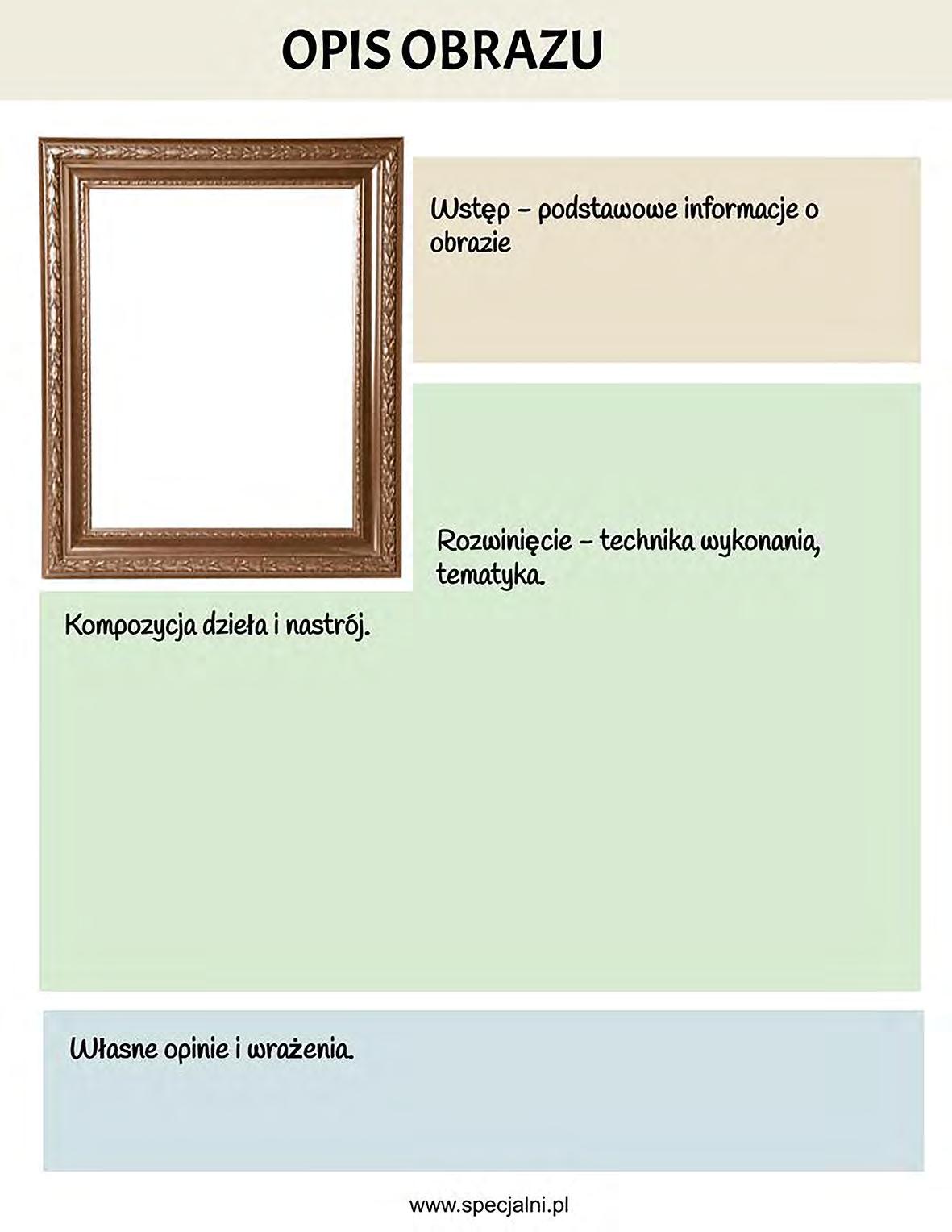
Rys. 17. Szablon opisu obrazu przygotowany w Prezentacjach Google
Stworzenie szablonu dostosowanego do potrzeb konkretnej grupy uczniów nie jest trudne. Wystarczy zalogować się do konta Google i wybrać aplikację Prezentacje, a następnie w ustawieniach strony określić rozmiar zadania i gotową wirtualną kartę pracy udostępnić uczniom w aplikacji Classroom, w której będzie tworzony szablon. Korzystając z tego narzędzia, nauczyciel przygotować może cyfrowe profile bohaterów literackich, pisarzy czy malarzy lub ułatwić uczniom pisanie wypracowań, tworząc szablony, dzięki którym dzieci zyskają możliwość skorzystania z podpowiedzi zamieszczonych w wirtualnej karcie pracy.
Rysunki Google to kolejna z aplikacji pakietu Google, która może okazać się niezbędnym narzędziem w wirtualnej klasie podczas zajęć dydaktyczno-wyrównawczych. Wykorzystywana do tworzenia materiałów dla uczniów, daje wiele możliwości. Nauczyciel dzięki niej jest w stanie przygotować zadania utrwalające znajomość zagadnień gramatycznych, ćwiczyć percepcję wzrokową i koordynację wzrokowo-ruchową uczniów oraz rozpoznawanie przez nich figur geometrycznych. Może także tworzyć cyfrowe sketchnotki, czyli notatki w formie graficznej z elementami tekstowymi. Do opracowania takich notatek nie są potrzebne specjalne umiejętności. Każdy może w ten sposób „notować”, jeśli tylko sprawia mu to radość i jest dla niego przydatne. Rysunki Google oferują duży cyfrowy arkusz „papieru”, do którego można dodać tekst, obrazy, kształty i linie. Prosty i intuicyjny interfejs pozwala używać tej aplikacji do pracy z uczniami w różnym wieku.
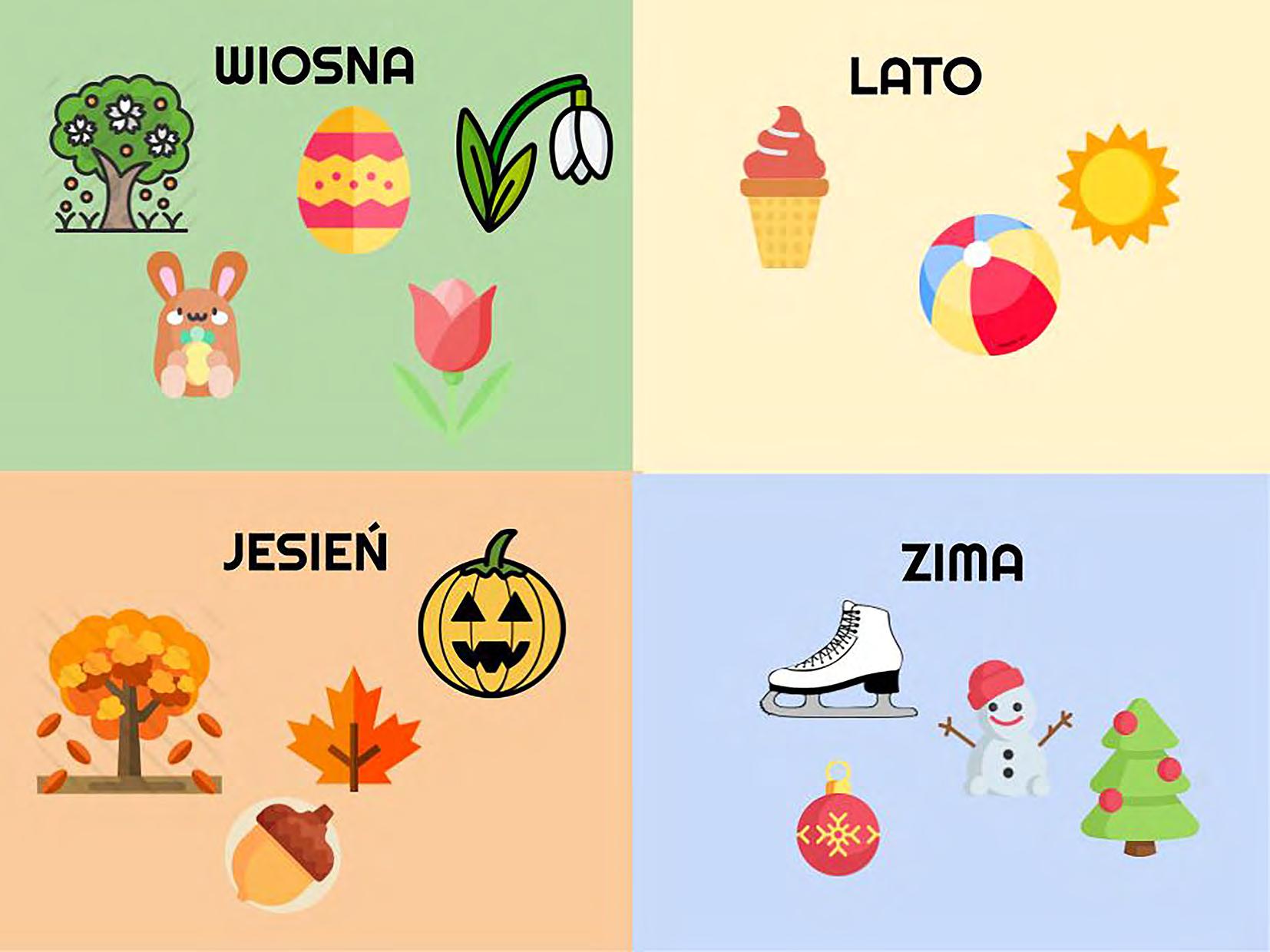
Rys. 18. Szablon zadania na temat pór roku przygotowanego w Prezentacjach Google

Rys. 19. Zadanie przygotowane w Rysunkach Google – typy przydawek
Jak korzystać z tej aplikacji na zajęciach? Jednym ze sposobów, który warto polecić, jest praca na szablonach. W Rysunkach takie graficzne organizery tworzy się bardzo szybko, przez co mogą się okazać ciekawą formą pracy podczas lekcji online. Przygotowane zadania użytkownik udostępnić może na kilka sposobów. Jeśli korzysta z Google Classroom, tworzy nowy „Projekt” i udostępnia każdemu uczniowi jego własną kopię.
Może także użyć przycisku „Udostępnij” i pobrać link do udostępnienia zadania, pamiętając, aby zaznaczyć opcję: „Każdy z linkiem może wyświetlać stronę”. Dzięki jej zastosowaniu uczniowie nie mogą zmienić oryginału, muszą wykonać kopię na Dysku Google lub w telefonie, gdy zainstalują na urządzeniu aplikację Rysunki Google.






